Windows10でデフォルトのふたを閉じるアクションを変更する方法
Windows10でデフォルトのふたを閉じるアクションを変更する方法は次のとおりです。 ふたを閉じるアクション設定は、ラップトップのふたを閉じたときに実行するデフォルトのアクションを指定できる特別な電源オプションです。 スリープ、休止状態、シャットダウン、または何もしないというアクションのいずれかに設定できます。
広告
Windows 10では、それを指定するために使用できる3つの方法があります。 この投稿では、Windows10でラップトップのふたを閉じるイベントのデフォルトのアクションを変更する方法を説明します。
電源オプションのデフォルトの蓋を閉じるアクションを変更する
- タスクバーのバッテリーアイコンを右クリックして、 電源オプション メニューから。

- クリック ふたを閉じるとリンクするものを選択してください 左に。

- クリック 現在利用できない設定を変更します。
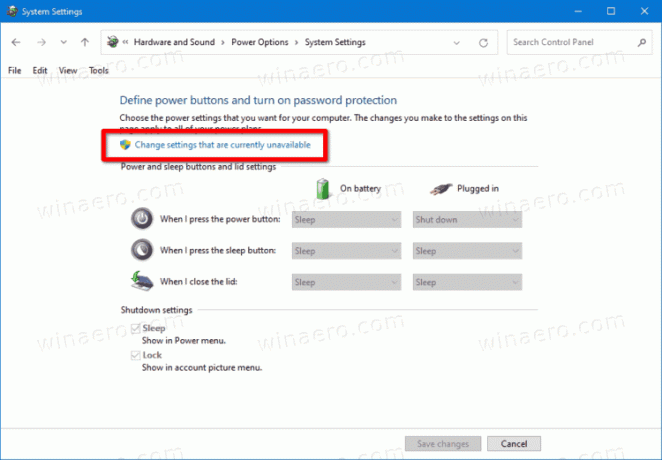
- の中に ふたを閉めると ドロップダウンメニューで、両方に必要なアクションを選択します 電池で と 差し込む モード。 あなたが持っている必要があることに注意してください 休止状態が有効 Hibernateアクションを使用可能にします。

- クリック 変更内容を保存、これで完了です。
または、コマンドプロンプトからふたを閉じるために使用できる方法がいくつかあります。 現在の(アクティブな)電力計画、または現在の電力計画以外の特定の電力計画に対してこれを行うことができます。
コマンドプロンプトでデフォルトのふたを閉じるアクションを変更する
- 開く コマンド・プロンプト.
- 次のコマンドを入力して、次の場合に蓋を閉じるアクションを変更します 電池で:
powercfg -setdcvalueindex SCHEME_CURRENT 4f971e89-eebd-4455-a8de-9e59040e7347 5ca83367-6e45-459f-a27b-476b1d01c936.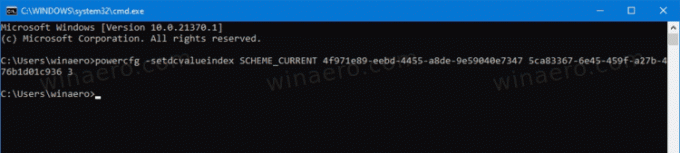
- 同じことをするために 差し込む、次のコマンドを入力します。
powercfg -setacvalueindex SCHEME_CURRENT 4f971e89-eebd-4455-a8de-9e59040e7347 5ca83367-6e45-459f-a27b-476b1d01c936.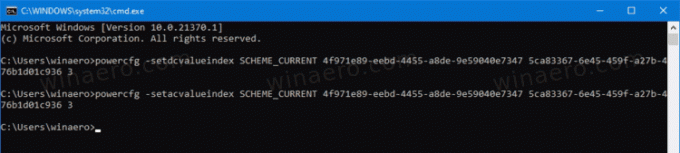
- 交換 以下の表の適切な値を使用して、Enterキーを押してコマンドを実行します。
- 次に、コマンドを入力して実行します
powercfg -SetActive SCHEME_CURRENTWindows 10に電源スキームの変更を適用させるには、これで完了です。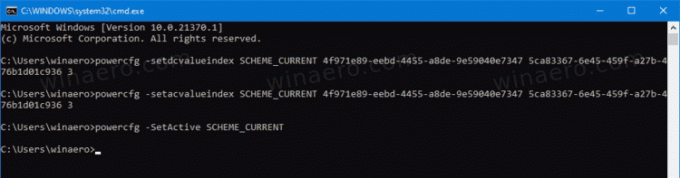
このテーブルから必要なACTION_ID値を選択します。
| ACTION_ID | アクション |
|---|---|
| 0 | 何もしない |
| 1 | 寝る |
| 2 | Hibernate |
| 3 | シャットダウン |
コマンドプロンプトとpowercfgを使用して、特定の電源プランのデフォルトのふたを閉じるアクションを指定する方法は次のとおりです。
コマンドプロンプトで特定の電源プランの蓋を閉じるアクションを設定する
- 開く コマンド・プロンプト.
- 入力して実行します
powercfg / L使用可能な電源方式を一覧表示するコマンド。 有効電力プランには、その名前の右側に*があります。
- に注意してください
GUIDのような値 8c5e7fda-e8bf-4a96-9a85-a6e23a8c635c 変更を適用する電源プランの - 次のコマンドを入力して、バッテリー使用時のリッドクローズアクションのリッドクローズアクションを設定します。
powercfg -setdcvalueindex.4f971e89-eebd-4455-a8de-9e59040e7347 5ca83367-6e45-459f-a27b-476b1d01c936 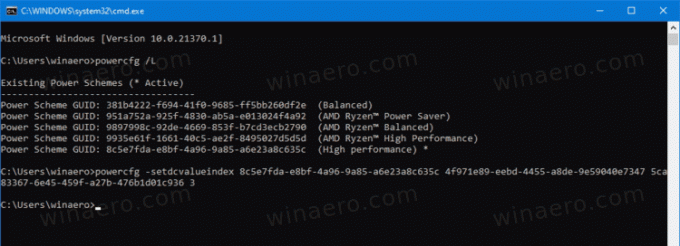
- 次のコマンドは、プラグインのふたを閉じるアクションを変更します。
powercfg -setdcvalueindex.4f971e89-eebd-4455-a8de-9e59040e7347 5ca83367-6e45-459f-a27b-476b1d01c936 
- 交換
メモした電源スキームのGUID値を使用します。 交換 前の章の表から。 - コンピュータを再起動してください Windows10に変更を適用させるため。
それでおしまい。

